カメラをスマートフォンからリモート操作して撮影できます。
カメラの一部の設定をスマートフォンで変更して撮影することもできます。


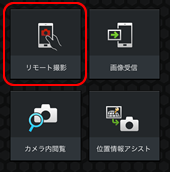
リモート撮影をタッチします。
Bluetooth接続の場合:
スマートフォンと接続していることを確認します。

Wi-Fi接続の場合:
通信先のスマートフォンの名前を確認して、カメラのMENU/OKボタンを押します。
![]() スマートフォンの名前が違う場合は、カメラのDISP/BACKボタンを押して接続し直してください。
スマートフォンの名前が違う場合は、カメラのDISP/BACKボタンを押して接続し直してください。

![]() スマートフォンと接続中は、カメラの電源ボタン以外のボタンやダイヤルは使用できません。
スマートフォンと接続中は、カメラの電源ボタン以外のボタンやダイヤルは使用できません。
![]() 電波障害などの影響でカメラとスマートフォンの通信が切断された場合は、カメラの電源が自動で切れていないことがあります。その場合は手動でカメラの電源をいったんオフにしてから、もう一度電源をオンにしてください。
電波障害などの影響でカメラとスマートフォンの通信が切断された場合は、カメラの電源が自動で切れていないことがあります。その場合は手動でカメラの電源をいったんオフにしてから、もう一度電源をオンにしてください。
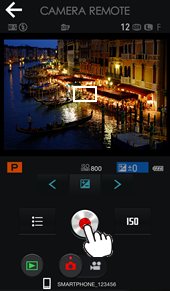
シャッターボタンをタッチすると、撮影できます。
【撮影画面について】
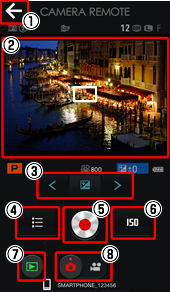
①アプリ終了ボタン:アプリケーションを終了します。
②撮影画面:撮影画面をタッチすると、タッチした部分がシャッターボタン半押し状態になります。
③コントロールメニューボタン:露出補正やズームなどの設定を変更できます(左右のボタン(</>)で設定を変更します)。
④メニューボタン:撮影メニューの設定を変更できます。
⑤シャッターボタン:撮影します。
⑥ショートカットボタン:直近で選択したメニューボタンのショートカットが表示されます。ボタンをタッチすると、設定画面を表示できます。
⑦再生ボタン:撮影した画像をスマートフォンで再生します。
⑧静止画/動画切り換えボタン:静止画と動画の撮影を切り換えることができます。
![]() 使用できる機能はご使用のカメラによって異なるため、アプリケーションに表示される項目はカメラごとに変わります。
使用できる機能はご使用のカメラによって異なるため、アプリケーションに表示される項目はカメラごとに変わります。
■半押しについて
ご使用のカメラによっては、画面タッチでシャッターボタン半押しの状態にできます。枠が緑色のときはピントが合っていますが、赤色のときはピントが合っていません。
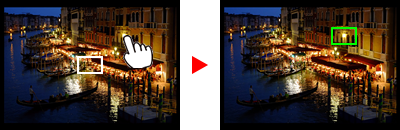
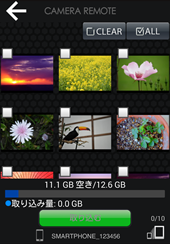
再生ボタンをタッチして、撮影した画像をスマートフォンで閲覧します。
![]() 閲覧画像は、「カメラの画像や動画をスマートフォンで閲覧する(カメラ内閲覧)」の手順で、スマートフォンに取り込めます。
閲覧画像は、「カメラの画像や動画をスマートフォンで閲覧する(カメラ内閲覧)」の手順で、スマートフォンに取り込めます。
アプリケーションを終了すると、接続は自動的に終了します。
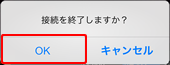
アプリ終了ボタンをタッチすると確認画面が表示されます。OKをタッチしてアプリケーションを終了します。
